
하나의 셀에 2개의 항목을 입력할 때가 있어요. 이럴 때는 각 항목을 구분하기 위해 가운데에 대각선을 그려 넣어야 해요. [셀 서식] 대화상자에서 대각선을 설정하거나 마우스로 대각선을 직접 그릴 수 있답니다. 또 도형 삽입으로 대각선을 만들기도 할 수 있어요. 엑셀 셀에 대각선 삽입 홈 탭 클릭-> 셀 A2 클릭-> 마우스 오른쪽 버튼 클릭 -> 셀 서식 클릭 테두리 탭 클릭-> 빨간색 대각선 클릭-> 빨간 네모박스 확인 짜잔 셀 A2에 대각선이 그려진게 확인되었죠. 'aaaa' 입력하고하고 ALT+ENTER를 눌러 바뀐줄에 내용을 입력해줘요. 그런 다음 'aaaa' 앞에 커서를 두고 스페이스바를 눌러 위치를 맞춰줍니다. 엑셀 대각선 직접 그리기 홈탭->테두리->에서 테두리 그리기를 클릭해주세요 마우스 포인터가 연필 모양으로 바뀌면 셀 안에 대각선 모양으로 드래그해주세요. 마우스 버튼에서 손을 떼면 대각선이 나타나요. 마우스를 더블클릭하면 선 그리기 상태에서 벗어나고 마우스 포인터 ...
원문링크 : 엑셀 셀에 대각선 선 그리기 3가지 방법






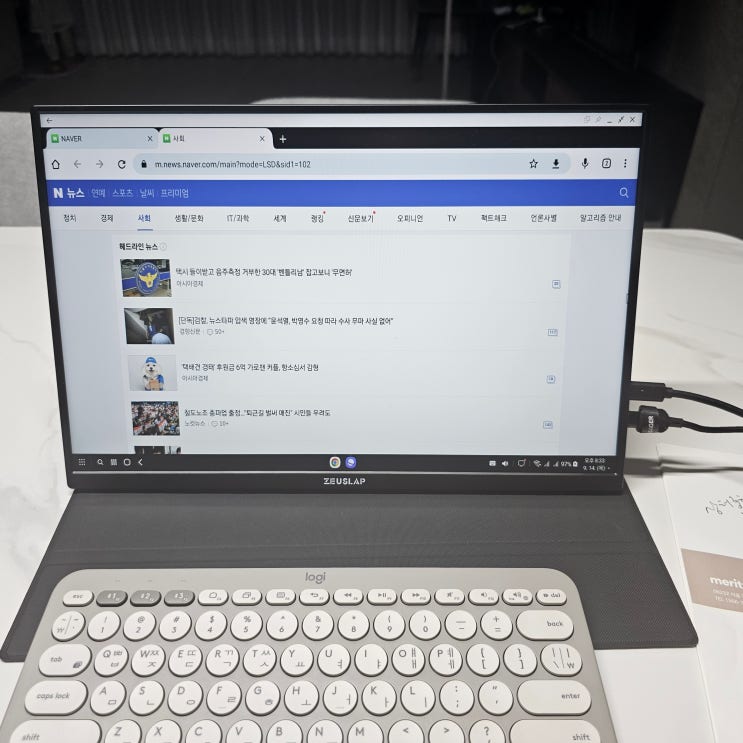

 네이버 블로그
네이버 블로그 티스토리
티스토리 커뮤니티
커뮤니티